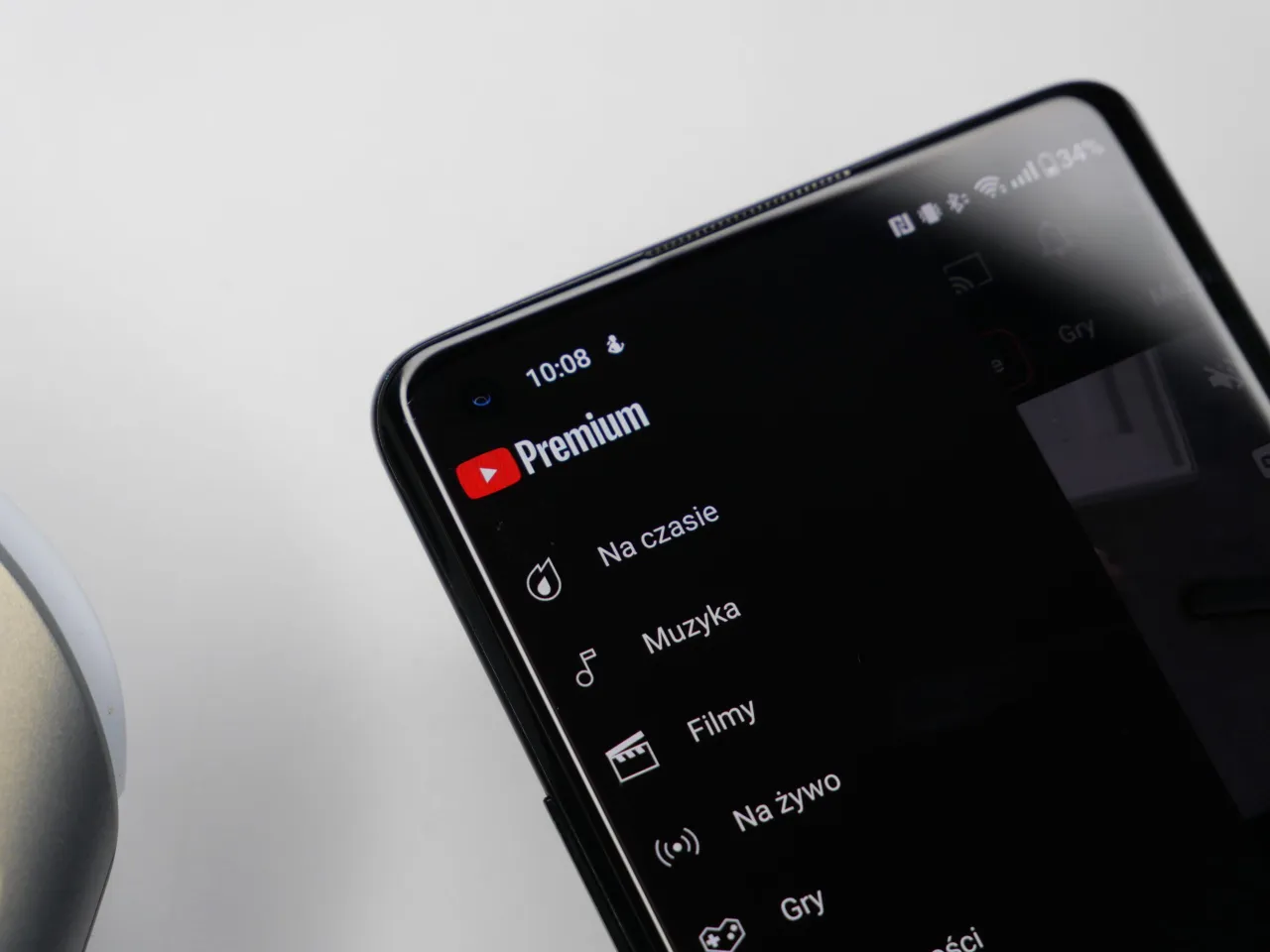Oprócz wskazówek dotyczących aktualizacji, omówimy również, jak rozwiązywać najczęstsze problemy, które mogą wystąpić podczas tego procesu. Dzięki tym informacjom będziesz mógł cieszyć się płynnością działania YouTube i korzystać z nowych funkcji, które są regularnie wprowadzane przez twórców aplikacji.
Kluczowe wnioski:- Aby zaktualizować YouTube na Androidzie, otwórz Sklep Google Play i wybierz „Dostępne aktualizacje”.
- Na urządzeniach z Androidem 5.0 i 5.1 konieczne jest zaakceptowanie nowych uprawnień przed aktualizacją.
- Aktualizacje na Android TV i Google TV również można wykonać przez Sklep Google Play, z włączonymi automatycznymi aktualizacjami.
- W przypadku braku miejsca na urządzeniu, należy usunąć niepotrzebne aplikacje lub pliki.
- Regularne aktualizacje zapewniają dostęp do nowych funkcji i poprawiają bezpieczeństwo aplikacji.
Jak zaktualizować YouTube na urządzeniach z Androidem, aby mieć najnowsze funkcje
Aby zaktualizować YouTube na urządzeniu z systemem Android, należy skorzystać z Sklepu Google Play. W pierwszym kroku otwórz aplikację Sklep Google Play na swoim telefonie lub tablecie. Następnie dotknij zdjęcia profilowego w prawym górnym rogu, aby uzyskać dostęp do menu. Wybierz opcję „Zarządzaj aplikacjami i urządzeniem”, a następnie przejdź do sekcji „Dostępne aktualizacje”. Tutaj znajdziesz wszystkie aplikacje, które mogą być zaktualizowane, w tym YouTube.
Gdy znajdziesz YouTube na liście, możesz zaktualizować aplikację, dotykając przycisku „Aktualizuj”. Warto pamiętać, że na urządzeniach z Androidem w wersji 5.0 lub 5.1 pojawi się powiadomienie o nowych uprawnieniach, które musisz zaakceptować, aby kontynuować aktualizację. Bez ich akceptacji aktualizacja nie zostanie przeprowadzona, co może uniemożliwić korzystanie z nowych funkcji i ulepszeń, które oferuje najnowsza wersja aplikacji.
Krok po kroku: Aktualizacja YouTube przez Sklep Play
Aby przeprowadzić aktualizację YouTube, wykonaj następujące kroki. Po otwarciu Sklepu Google Play, dotknij swojego zdjęcia profilowego, a następnie wybierz „Zarządzaj aplikacjami i urządzeniem”. Zobaczysz sekcję „Dostępne aktualizacje”, gdzie znajdziesz wszystkie aplikacje wymagające aktualizacji. Możesz zaktualizować wszystkie aplikacje jednocześnie, wybierając „Aktualizuj wszystkie”, lub zaktualizować tylko YouTube, znajdując ją na liście i klikając „Aktualizuj”.
- Otwórz Sklep Google Play i dotknij zdjęcia profilowego.
- Wybierz „Zarządzaj aplikacjami i urządzeniem”, a następnie przejdź do „Dostępne aktualizacje”.
- Wybierz YouTube i kliknij „Aktualizuj”, aby rozpocząć proces aktualizacji.
Jak zaakceptować nowe uprawnienia przed aktualizacją
Aby zaktualizować aplikację YouTube na swoim urządzeniu, ważne jest, aby zaakceptować nowe uprawnienia, które mogą być wymagane w trakcie procesu aktualizacji. Na przykład, gdy aktualizujesz YouTube do wersji 12.13 na urządzeniach z Androidem 5.0 lub 5.1, pojawi się powiadomienie o nowych uprawnieniach, które musisz zaakceptować, aby kontynuować. Te uprawnienia mogą obejmować dostęp do kamery, mikrofonu lub lokalizacji, co pozwala na korzystanie z nowych funkcji aplikacji.
Aby zaakceptować te uprawnienia, wystarczy dotknąć przycisku „Akceptuj” w oknie powiadomienia. Jeśli nie zaakceptujesz wymaganych uprawnień, aktualizacja nie zostanie przeprowadzona, co może uniemożliwić korzystanie z najnowszych funkcji i ulepszeń. Pamiętaj, że akceptacja nowych uprawnień jest kluczowa dla prawidłowego działania aplikacji i dostępu do jej pełnych możliwości.
Wykonywanie aktualizacji YouTube na Android TV i Google TV
Aby zaktualizować YouTube na Android TV, najpierw uruchom telewizor i przejdź do Sklepu Google Play. Wybierz opcję „Dostępne aktualizacje”, aby zobaczyć listę aplikacji wymagających aktualizacji. Znajdź YouTube na liście i kliknij „Aktualizuj”, aby rozpocząć proces. Warto pamiętać, że aktualizacje mogą być automatyczne, jeśli ta opcja jest włączona w ustawieniach. W przypadku problemów z aktualizacją, upewnij się, że masz wystarczającą ilość wolnej pamięci na urządzeniu.
Na Google TV proces aktualizacji jest podobny. Otwórz Sklep Google Play, przejdź do sekcji „Dostępne aktualizacje” i wyszukaj YouTube. Kliknij przycisk „Aktualizuj” obok aplikacji, aby zainstalować najnowszą wersję. Jeśli automatyczne aktualizacje są włączone, YouTube powinien aktualizować się samodzielnie, co ułatwia korzystanie z najnowszych funkcji bez dodatkowych kroków.Ustawienia automatycznych aktualizacji na telewizorze
Aby włączyć lub wyłączyć automatyczne aktualizacje aplikacji YouTube na swoim telewizorze, przejdź do Sklepu Google Play. Wybierz „Ustawienia”, a następnie znajdź opcję „Automatyczne aktualizacje aplikacji”. Możesz wybrać, aby aktualizacje były przeprowadzane automatycznie, co zapewnia, że zawsze masz najnowszą wersję aplikacji, lub wyłączyć tę opcję, jeśli wolisz ręcznie kontrolować aktualizacje. Pamiętaj, że wyłączenie automatycznych aktualizacji może prowadzić do przestarzałej wersji aplikacji, co ogranicza dostęp do nowych funkcji.
Rozwiązywanie problemów podczas aktualizacji YouTube na urządzeniach
Podczas aktualizacji aplikacji YouTube mogą wystąpić różne problemy, z których jednym z najczęstszych są problemy z pamięcią. Wiele urządzeń wymaga odpowiedniej ilości wolnej przestrzeni, aby przeprowadzić aktualizację. Jeśli brakuje miejsca, aktualizacja może się nie powieść. Dlatego warto regularnie sprawdzać, ile pamięci jest dostępne na urządzeniu i usuwać niepotrzebne aplikacje lub pliki, aby zwolnić miejsce. W przeciwnym razie użytkownicy mogą napotkać komunikaty o błędach, które uniemożliwiają zainstalowanie najnowszej wersji YouTube.
Innym problemem, który może się pojawić, jest sytuacja, gdy aktualizacja nie działa lub jest zablokowana. W takim przypadku warto spróbować ponownie uruchomić urządzenie i spróbować aktualizacji ponownie. Jeśli to nie pomoże, można również spróbować ręcznie zaktualizować aplikację, odwiedzając Sklep Google Play i sprawdzając dostępne aktualizacje. Użytkownicy powinni również upewnić się, że mają stabilne połączenie internetowe, ponieważ problemy z siecią mogą również uniemożliwić pobranie aktualizacji.
Jak poradzić sobie z brakiem miejsca na aktualizację
Aby skutecznie zarządzać przestrzenią na urządzeniu przed aktualizacją YouTube, warto wykonać kilka prostych kroków. Po pierwsze, sprawdź, jakie aplikacje zajmują najwięcej miejsca i rozważ ich usunięcie. Możesz również przenieść zdjęcia i filmy na zewnętrzną pamięć lub chmurę. Często pomocne jest również usunięcie nieużywanych aplikacji, które mogą zajmować cenną przestrzeń. Poniżej znajduje się lista typowych aplikacji, które można odinstalować, aby zwolnić miejsce:
- Gry, które nie są już używane, takie jak Clash of Clans czy Angry Birds.
- Aplikacje do edycji zdjęć, które nie są już potrzebne, np. Snapseed.
- Programy do streamingu muzyki, które nie są aktywnie wykorzystywane, np. Spotify.
Co zrobić, gdy aktualizacja nie działa lub jest zablokowana
Jeśli proces aktualizacji YouTube nie działa lub jest zablokowany, warto podjąć kilka kroków, aby rozwiązać ten problem. Po pierwsze, spróbuj ponownie uruchomić urządzenie, co często pomaga w usunięciu tymczasowych błędów. Następnie upewnij się, że masz stabilne połączenie internetowe, ponieważ niestabilne połączenie może uniemożliwić pobranie aktualizacji. Jeśli problem nadal występuje, odwiedź Sklep Google Play i sprawdź, czy aktualizacja jest dostępna ręcznie; czasami aplikacja może wymagać ręcznego wymuszenia aktualizacji. W skrajnych przypadkach warto rozważyć odinstalowanie i ponowne zainstalowanie aplikacji YouTube, co może pomóc w przywróceniu jej do pełnej funkcjonalności.
Czytaj więcej: Dlaczego android system webview nie chce się zaktualizować i jak to naprawić
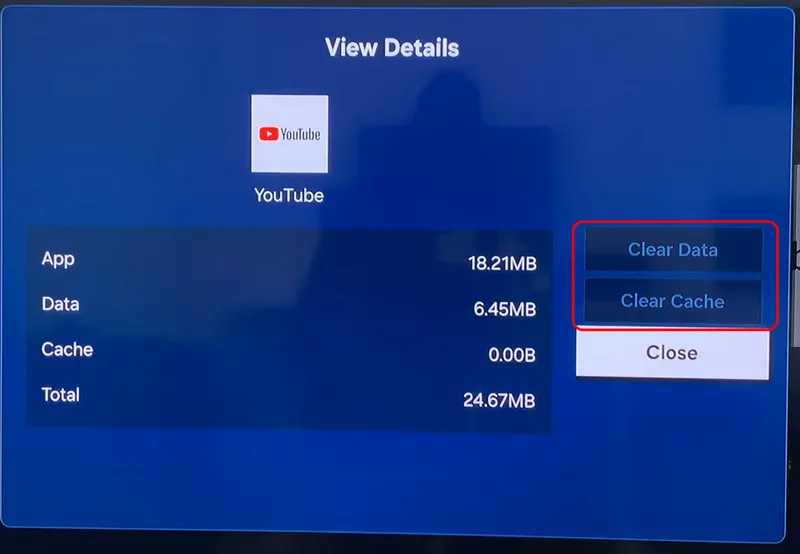
Dlaczego warto regularnie aktualizować aplikację YouTube
Regularne aktualizowanie aplikacji YouTube przynosi wiele korzyści, w tym poprawę bezpieczeństwa. Nowe wersje aplikacji często zawierają poprawki błędów oraz zabezpieczeń, które chronią użytkowników przed potencjalnymi zagrożeniami. Dzięki aktualizacjom użytkownicy mogą być pewni, że korzystają z najnowszych technologii zabezpieczeń, co jest szczególnie ważne w dobie rosnącej liczby cyberzagrożeń. Ignorowanie aktualizacji może narażać dane osobowe na niebezpieczeństwo, dlatego tak istotne jest, aby zawsze mieć najnowszą wersję aplikacji.
Oprócz aspektów bezpieczeństwa, aktualizacje aplikacji YouTube wprowadzają również nowe funkcje i ulepszenia. Dzięki nim użytkownicy mogą korzystać z lepszej jakości obrazu, nowych opcji personalizacji oraz funkcji społecznościowych, które poprawiają doświadczenie korzystania z aplikacji. Regularne aktualizacje pozwalają również na dostęp do najnowszych trendów i popularnych treści, co czyni korzystanie z YouTube jeszcze bardziej atrakcyjnym. Dlatego warto dbać o to, aby aplikacja była zawsze na bieżąco.Jak wykorzystać YouTube w codziennym życiu i pracy
Oprócz standardowego korzystania z YouTube do oglądania filmów, warto również wykorzystać tę platformę w codziennym życiu i pracy. Na przykład, YouTube może być doskonałym źródłem edukacji online. Użytkownicy mogą korzystać z tutoriali, kursów i wykładów, które są dostępne za darmo, co umożliwia rozwijanie nowych umiejętności, takich jak programowanie, gotowanie czy nauka języków obcych. Warto również tworzyć własne treści, aby dzielić się wiedzą i doświadczeniem z innymi, co może prowadzić do budowania społeczności i rozwijania osobistej marki.
Dodatkowo, YouTube staje się coraz bardziej popularnym narzędziem w marketingu i promocji. Firmy mogą wykorzystać platformę do prezentacji swoich produktów, organizowania webinarów czy prowadzenia kampanii reklamowych. Tworzenie angażujących filmów promocyjnych oraz interaktywnych treści może znacznie zwiększyć zasięg i zainteresowanie marką. W przyszłości, z rozwojem technologii, takich jak sztuczna inteligencja i rzeczywistość wirtualna, możliwości wykorzystania YouTube w różnych dziedzinach będą się tylko zwiększać, co czyni tę platformę niezwykle wartościowym narzędziem.